Cum de a schimba sau înlocui pictograme sau pictogramele din Windows 7
I a păstra tema decoratiuni pentru cei care, uneori plictisitoare de proiectare Windows standard. Deși a produs o mulțime de ansambluri gata făcute, care sunt nu numai cu presetare (sau alege) programul potrivit pentru tine, dar are, de asemenea, tema built-in. Dar încă mai există, de asemenea, „curat“ pentru fanii de minimalism, sau în cazul în care o versiune licențiată. Dar pentru acestea le-am scris acest articol. În ea vă va învăța cum să modificați pictograma fișierului standard de metode (pictogramă) sau folderul fără programele de ajutor. Și răspunsul dulce la întrebarea - Unde sunt pictogramele din Windows?
Eu cred, și, dacă doriți să modificați interfața de Windows, este mult mai ușor de a descărca orice temă cu toate clopotele și fluierele (tapet, dosare, Start, pictograme, comenzi rapide, mouse-ul, etc - totul este schimbat), dar nu și site-ul meu dedicat acest lucru, așa că am să-ți arăt cum să schimbe propriile lor pictograme.
Cum se schimbă pictograma dosar
1) Facem click RMB (butonul din dreapta al mouse-ului) la corect ne folderul
2) selectați ultimul din meniul - Proprietatea
3) În această fereastră, selectați fila Setări
4) Faceți clic pe butonul Change Icon
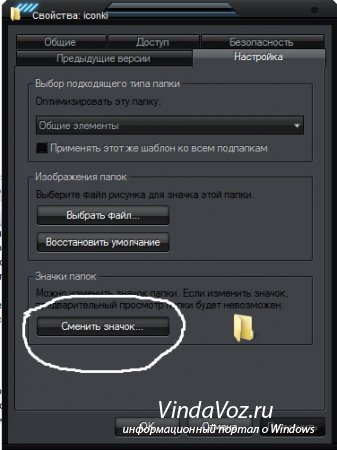
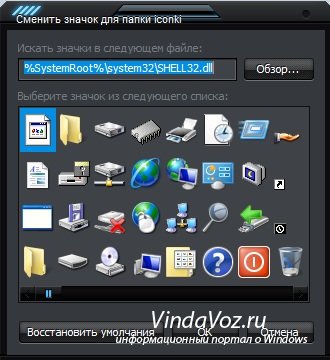
Dar pentru cei cărora acest lucru nu este de ajuns - am răspuns direct la „Honey“ întrebare - Unde sunt pictogramele din Windows?
Iată răspunsul:
Pentru a informa conștiința generală - dll este un format de bibliotecă. Este în aceste trei fișiere, Windows stochează biblioteca de icoane.
Și asta e ceea ce am deschis acum întrebarea cu privire la stocare - dacă nu este suficient că există în setul - doar înlocuiți Shell32.dll în câmpul „Căutare pentru icoane în acest fișier“ pe imageres.dll și în cazul în care nu este suficient, și ddores. dll și apăsați Enter. Este important să nu trebuie să urce oriunde!
Mai mult, sunt necesare aceste fișiere pentru tot felul de perversi care vor să vadă ce este înăuntru, și „trage“ din aceste icoane (eu nu știu de ce). Pentru ei, am ascuns sub conducerea unui spoiler mic.
1) Deschideți unul dintre fișierele disponibile cu programul Restorator (Pentru referință, puteți descărca gratuit. Versiunea de 30-d-vechi).
2) Arborele de resurse panou, deschideți pictograma dosar
3) Selectați oricare dintre pictogramele preferate.
4) Arborele de resurse panoul, faceți clic dreapta pe resursa și selectați Scoatere. → Eliminare ca „imya_resursa.ico“
5) Selectați un dosar pentru a extrage și faceți clic pe Salvare
Puteți extrage, de asemenea, toate pictogramele dintr-o dată, pentru acest lucru:
6) În resursele panoul de copac, faceți clic dreapta pe pictograma folder și selectați Scoatere. → Îndepărtați toate ca un tip de „Icoana“
7) Selectați dosarul pentru a extrage și faceți clic pe OK
6) După ce ați selectat pictograma dorită, faceți clic pe OK, și apoi se bucure de rezultatele muncii lor.
Cum se schimbă pictograma fișierului
Principiul este același ca din foldere, numai diferența în fereastra de proprietăți - acolo avem nevoie să faceți clic pe Change Icon
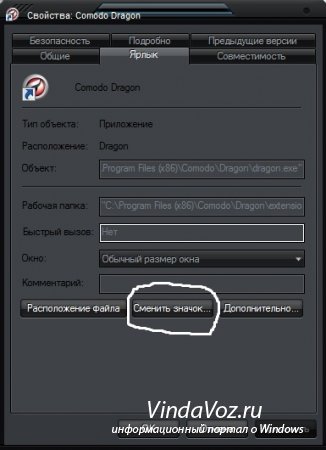
apare aici este fereastra în care să alegeți pictograma
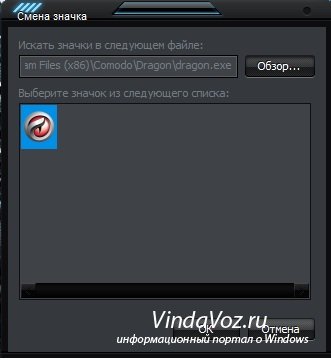
Dacă pictograma nu este acolo, sau nu suficient, puteți pune înapoi modul în care sunt scrise în procesul de mai sus pentru dosarul (de exemplu, C: \ Windows \ System32 \ imageres.dll)
Icoanele sunt necesare sau în bibliotecă (DLL) sau fișierul exe sau ICO sau .png. Practic schimba numai pictograma pe foldere.
Dacă mutați un program de director de utilizator se oprește pentru a salva setările, și se transferă programul în sine nu este predusmoetren navtroek. Ca urmare, a emis un mesaj pe imposibilitatea de a salva setările și a oferit pentru a le muta într-un dosar manual. deși nu este clar ce și în cazul în care pentru a transfera. În general, fail.
un program foarte bun, dar e cool!
A ajutat la al treilea paragraf, kryakozyabry a dispărut. Vă mulțumim pentru ajutor!
da, nu este vina, și să-l specificați numai. Doar aici nu se expune.